Noen ganger vil de ha ytterligere endringer i filene før de forplikter seg. Som en konsekvens er det nødvendig å tilbakestille eller fjerne forpliktelsen fra Git-loggloggen. For dette formålet ' $ git reset –soft HEAD~1 kommandoen er nyttig.
I denne veiledningen vil vi lære hvordan du kan angre en forpliktelse i Git.
Hvordan angre en forpliktelse i Git?
For å angre en forpliktelse i Git, naviger først til Git lokalt depot, og opprett og legg til den nye filen i repoen. Deretter forplikter du endringer. Etter det, utfør hovedoperasjonen, som er å angre forpliktelsen ved å bruke ' $ git reset –soft HEAD~1 ' kommando. En annen ting som brukere bør vite er at kommandoen bare vil angre commit. Endringene vil imidlertid bli lagret i indeksen.
La oss prøve å implementere dette scenariet steg for steg!
Trinn 1: Naviger til Git Directory
Først, flytt til Git lokalt depot:
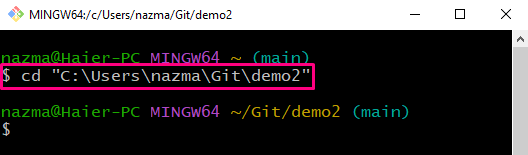
Trinn 2: Opprett fil
Opprett en ny tekstfil ved å bruke ' ta på ' kommando:
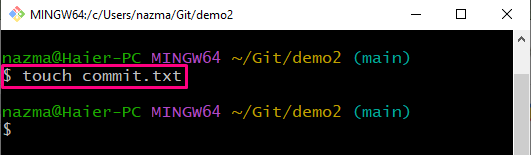
Trinn 3: Spor fil
Kjør nå den angitte kommandoen for å legge til en fil i oppsamlingsområdet:
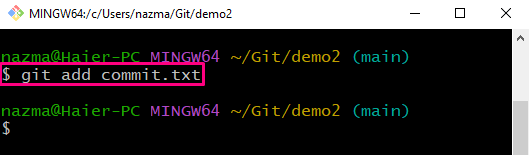
Trinn 4: Bekreft endringer
Deretter forplikter du endringene til Git-depotet for å lagre oppdateringer:
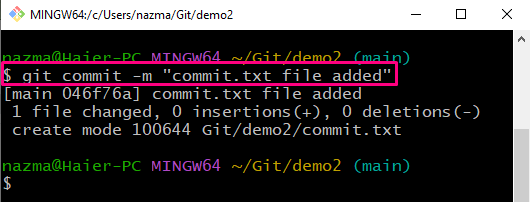
Trinn 5: Sjekk loggloggen
Sjekk logghistorikken til Git-depotet og bekreft de forpliktede endringene:
Som du kan se, refererer HEAD for øyeblikket til den siste forpliktelsen:
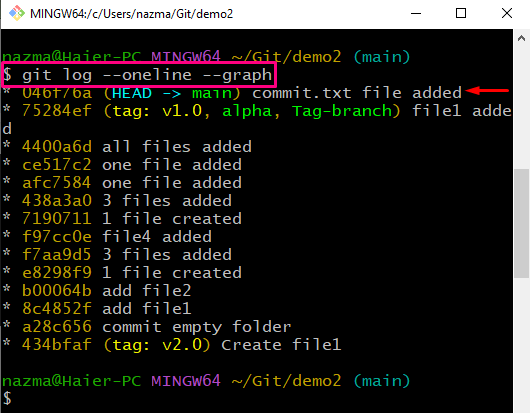
Trinn 6: Angre forpliktelse
Angre nå commit-endringene ved å bruke den angitte kommandoen:
Her er ' -myk ' alternativet brukes til å bevare endringer som er gjort i filen vår, og ' HODE~1 ” indikerer at HEAD vil gå tilbake til forrige commit:
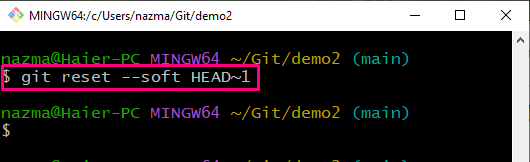
Trinn 7: Sjekk status
Bekreft nå angre endringene ved å bruke ' git status ' kommando:
Som du kan se, eksisterer filen fortsatt i indeksen, noe som betyr at bare commit ble fjernet:
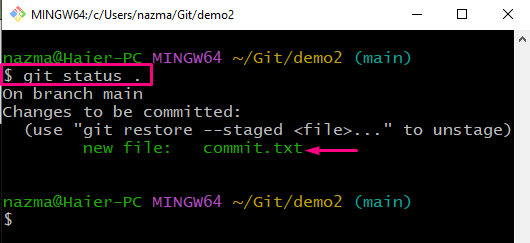
Trinn 8: Sjekk loggloggen
Sjekk nå logghistorikken og den nåværende posisjonen til HEAD:
Som du kan se, er forpliktelsen fjernet fra Git-logghistorikken, og HEAD refererer til ' hoved- ' gren:
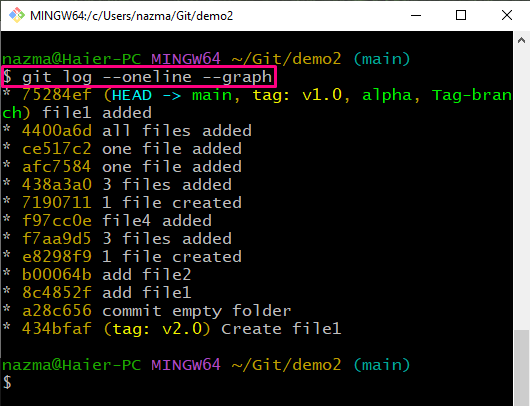
Det er alt! Vi har samlet den enkleste metoden for å angre en forpliktelse i Git.
Konklusjon
For å angre en forpliktelse i Git, naviger først til det lokale Git-depotet. Opprett en ny fil og spor den til oppsetningsområdet ved å bruke ' $ git add